Добавление, редактирование и удаление пользователей
Вы можете добавлять, удалять и редактировать данные пользователей, добавленных в систему локально, через Active Directory (AD) или через OpenID Connect. Чтобы открыть окно информации о пользователях:
-
Используя аккаунт администратора нажмите на иконку профиля. В открывшемся меню выберите Администрирование.
-
В открывшемся окне перейдите в раздел Пользователи.

Добавление пользователей
Вы можете добавлять локальных пользователей в систему TeamStorm:
-
В разделе Пользователи нажмите Добавить.
-
В открывшемся окне укажите:
- Логин пользователя - под этим логином пользователь сможет входить в систему.
- Пароль пользователя.
- E-mail пользователя.
-
ФИО - указанное имя будет отображаться в системе TeamStorm.
-
Нажмите Добавить.
После добавления новому пользователю присваивается системная роль.
Чтобы назначить системные роли пользователям:
-
Используя аккаунт администратора, нажмите на иконку профиля. В открывшемся меню выберите Администрирование.
-
В открывшемся окне перейдите в раздел Системные роли. В разделе отобразятся все пользователи и группы, добавленные в систему.
-
Если нужный пользователь не отображается, начните вводить его имя или логин в поле Добавить пользователя, далее выберите пользователя из результатов поиска.
-
Поставьте флажок роли, которую вы хотите дать определенному пользователю или группе пользователей. Роль применится и сохранится автоматически. При добавлении пользователя через AD/LDAP к группе у которой есть права в системе, синхронизация может занять около 20 минут.
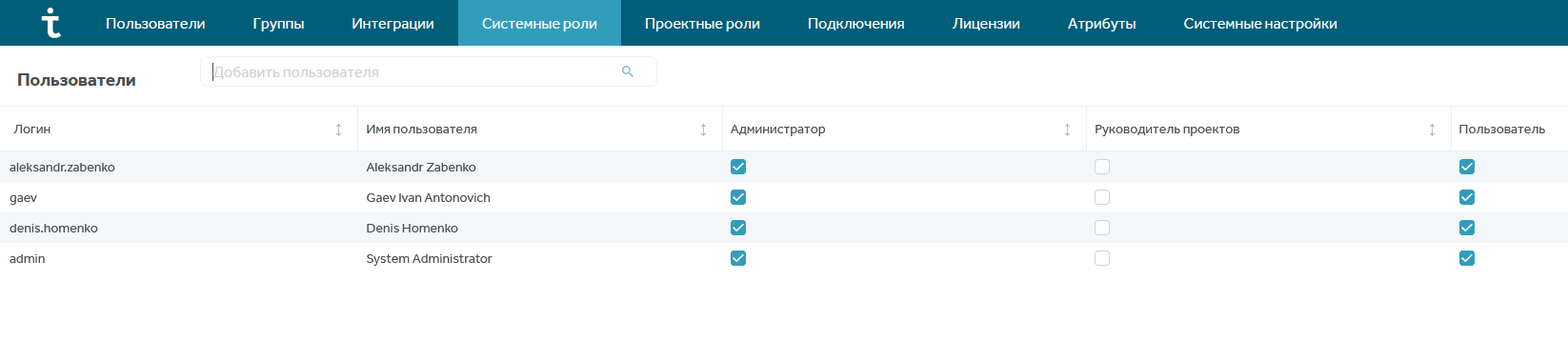
Редактирование данных пользователя
После добавления пользователей вы можете просматривать всю информацию о них в
разделе Пользователи. Используйте фильтр
![]() для кастомизации
отображаемых данных. Настройки отображения сохраняются для текущего браузера.
для кастомизации
отображаемых данных. Настройки отображения сохраняются для текущего браузера.
Чтобы редактировать данные пользователя:
-
Нажмите на строку пользователя, данные которого хотите отредактировать.
-
Внесите изменения.
-
Нажмите Сохранить.
Вы можете менять данные только для локальных пользователей. Данные пользователей, добавленных через AD необходимо менять в AD.
Удаление пользователей
Чтобы удалить локальных пользователей:
-
Поставьте флажок напротив локального пользователя (пользователей), которого хотите удалить из системы.
-
Нажмите Удалить.
